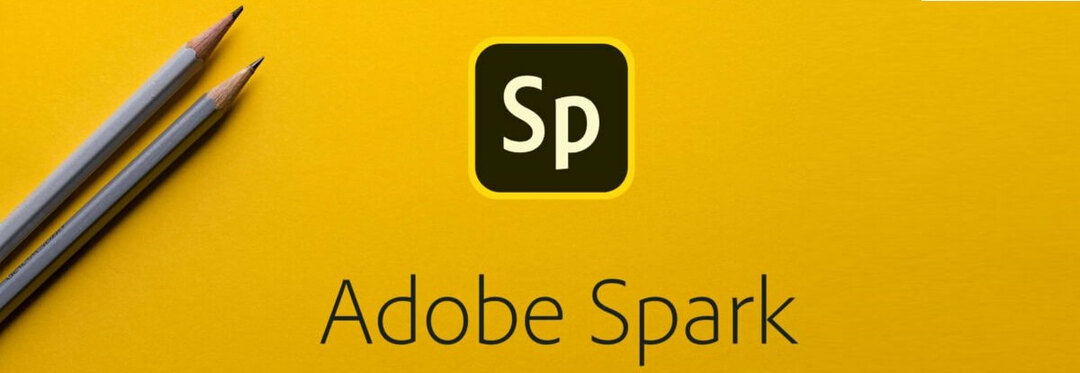- Die Leinwand etwas ist schief gelaufen Fehlermeldung erscheint meistens aufgrund von Problemen mit der Verbindung zu ihrem Server.
- Das Ausprobieren einer anderen Drittanbieter-App wird das C. leicht behebenava etwas ist schief gelaufen 500 Fehlercode.
- Einige Benutzer schlugen vor, dass Sie das schnell loswerden können Canva-Fehler 500 durch Verwendung eines anderen Browsers mit mehreren Sicherheitsfunktionen.
- Du kannst auch unseren Schritten folgen, um den Serverstatus von Canva zu überprüfen, falls die Website ausgefallen ist.

Diese Software repariert häufige Computerfehler, schützt Sie vor Dateiverlust, Malware, Hardwarefehlern und optimiert Ihren PC für maximale Leistung. Beheben Sie PC-Probleme und entfernen Sie Viren jetzt in 3 einfachen Schritten:
- Laden Sie das Restoro PC-Reparatur-Tool herunter das kommt mit patentierten Technologien (Patent verfügbar Hier).
- Klicken Scan starten um Windows-Probleme zu finden, die PC-Probleme verursachen könnten.
- Klicken Repariere alles um Probleme zu beheben, die die Sicherheit und Leistung Ihres Computers beeinträchtigen
- Restoro wurde heruntergeladen von 0 Leser in diesem Monat.
Ein unerwartetes Problem hat viele Leute frustriert, als sie versuchten, auf Canva zuzugreifen. Beim Versuch, Canva zu laden, Etwas ist schief gelaufen. Fehler 500 aufpoppen. Infolgedessen können Benutzer nicht auf die App.
Canva ist ein benutzerfreundliches Grafikdesign-Tool, das sowohl von Amateuren als auch von professionellen Designern verwendet wird. Das Webseite kann verwendet werden, um sowohl Web- als auch Printmedien-Grafiken zu erstellen.
Offenbar ist die Entschuldigung, etwas ist schief gelaufen (500) Fehler wird normalerweise durch Netzwerkprobleme oder falsche Einstellungen verursacht. Wenn Sie mit diesem Problem zu kämpfen haben, versuchen Sie, der unten aufgeführten Liste der Lösungen zu folgen.
Wie behebe ich die Etwas ist schief gelaufen (Fehlercode 500)?
1. Versuchen Sie es mit einem anderen Browser

Anscheinend haben einige Benutzer versucht, Canva mit einem anderen Browser zu laden, und es hat funktioniert.
Obwohl es in dieser Abteilung nicht an Optionen mangelt, empfehlen wir Ihnen, einen weiteren großartigen Browser für ein schnelles und sicheres Surferlebnis auf Ihrem Windows 10-PC herunterzuladen.
Wenn es um Sicherheit geht, werden Sie erfreut sein zu wissen, dass dieser funktionsreiche Browser höchste Vertraulichkeit Ihrer Daten, Ihres Traffics und Ihres Suchverlaufs, um sicherzustellen, dass Ihre Online-Aktivitäten wirklich bleiben Privatgelände.
Dieses Maß an Datenschutz ist dank eines umfassenden, integrierten VPN-Tools erreichbar, das Ihren Standort anonymisiert und Ihre Daten je nach Region Ihrer Wahl über den VPN-Server leitet.
Natürlich bringt diese Kapazität auch mehr Privilegien mit sich, wie die Möglichkeit, auf gesperrte Websites oder geografisch eingeschränkte Inhalte zuzugreifen.
Dieser Browser ist benutzerfreundlich und verfügt über eine hochgradig anpassbare Benutzeroberfläche, einen integrierten Werbeblocker für verbesserte Privatsphäre gegen unsichtbare Tracker und unzählige kollaborations- und produktivitätsorientierte Eigenschaften.

Oper
Surfe schneller im Internet und behebe den von anderen Browsern generierten Canva-Fehlercode 500.
2. Status des Canva-Servers überprüfen

Bevor Sie versuchen, Ihre Computereinstellungen zu optimieren, sollten Sie zunächst den Serverstatus von Canva überprüfen. Manchmal die Server kann abstürzen, sodass Benutzer keine Verbindung zur Website herstellen können.
Um herauszufinden, ob auch andere Personen Probleme mit Canva haben, solltest du den Serverstatus auf. überprüfen DownDetector.com.
Bei Problemen mit Canva-Servern senden viele Benutzer Berichte an DownDetector. Wenn Sie also in letzter Zeit viele Absturzberichte bemerken, könnte das Problem durch einen Canva-Serverabsturz verursacht werden.
Daher ist es nicht erforderlich, Änderungen an Ihrem System vorzunehmen. Warte einfach, bis das Problem auf Canva-Seite behoben wurde.
3. Versuchen Sie es mit einem anderen Drittanbieter-Tool

Canva ist in der Tat eine erstklassige Grafikdesign-Plattform, aber das bedeutet nicht, dass es die einzige Möglichkeit ist, Social-Media-Grafiken, Präsentationen, Poster und andere visuelle Inhalte zu erstellen.
Es gibt ein Drittanbieter-Tool von Adobe, das als genauso gut oder wohl besser angesehen werden kann, je nachdem, wie Sie es betrachten.
Das liegt vor allem daran, dass es so ziemlich alles kann, was Canva kann, aber auch dazu in der Lage ist Bewegungsgrafiken, Audioaufnahme, Musik, Text und Fotos.
So lassen sich neben Social-Media-Inhalten auch kurze Animationsvideos, kommentierte Erklärvideos und mehr für Plattformen wie YouTube produzieren.
⇒Holen Sie sich Adobe Spark
4. Prüfe deine Internetverbindung

- Gehe zum SpeedTest-Website.
- Drücken Sie die Gehen Taste.
- Warten Sie, bis die Website Ihre Internetgeschwindigkeit überprüft hat.
- Lesen Sie die Ergebnisse und sehen Sie, ob sie normal sind.
Stellen Sie sicher, dass Ihr Internet ordnungsgemäß funktioniert. EIN langsam funktionierende Verbindung Canva daran hindern, richtig zu laden. Führen Sie über die SpeedTest-Website einen Geschwindigkeitstest für Ihre Internetverbindung durch.
Wenn Sie feststellen, dass Ihr Internet langsamer als gewöhnlich läuft, führen Sie einen Hard-Reset Ihres Router/modem.
- Um Ihren Router hart zurückzusetzen, ziehen Sie ihn aus der Steckdose.
- Warten Sie ein paar Minuten.
- Schließen Sie es wieder an und warten Sie, bis es eingerichtet ist.
- Überprüfen Sie nun erneut Ihre Verbindung.
Wenn das harte Zurücksetzen Ihres Routers/Modems keinen Unterschied macht, wenden Sie sich an Ihren Internetanbieter und informieren Sie ihn über dieses Problem.
Stellen Sie sicher, dass Ihr PC über eine Kabelverbindung mit dem Internet verbunden ist. W-lan Verbindungen sind in der Regel weniger zuverlässig.
5. Aktualisieren Sie Ihren Browser
- Klicken Sie auf das Symbol mit den drei Schaltflächen in der oberen rechten Ecke des Browser.
- Scrollen Sie zum Hilfe Abschnitt und erweitern Sie ihn.

- Klicken Über Google Chrome.

- Der Update-Vorgang startet dann von selbst.
- Klicken Sie nach dem Update auf die Schaltfläche Relaunch.
Die Aktualisierung Ihres Browsers ist ein wichtiger Aspekt, den Sie berücksichtigen sollten. Wenn Ihr Internetbrowser auf dem neuesten Stand ist, wird sichergestellt, dass das Problem nicht auf der Browserseite auftritt.
6. Löschen Sie den Browser-Cache
- Klicken Sie auf das Drei-Punkte-Symbol in der oberen rechten Ecke von Google Chrome.
- Wählen Mehr Werkzeuge.
- Klicken Browserdaten löschen.

- Wählen Sie einen Zeitraum aus, um die Daten zu löschen, und wählen Sie Alle Zeit wird empfohlen, damit Chrome besser funktioniert.
- Wählen Sie aus, welche Art von Informationen Sie löschen möchten.
- Klicken Daten löschen.
Ihr Browser registriert Ihre Browserverlaufsdaten. Zu viele gespeicherte Daten können zu Abstürzen und Fehlfunktionen des Browsers führen. Das Löschen des Caches von Chrome ist eine Möglichkeit, um es reibungsloser zu machen.
7. Erweiterungen deaktivieren
- Klicken Sie oben rechts im Browser auf das Symbol mit den drei Schaltflächen.
- Erweitern Sie die Mehr Werkzeuge Speisekarte.
- Wählen Erweiterungen.

- Deaktivieren Sie die Erweiterungen, indem Sie auf den Umschalter neben ihrem Namen klicken – der graue Umschalter bedeutet, dass die Erweiterung deaktiviert ist.
Von Ihnen installierte Add-ons können die ordnungsgemäße Ausführung von Google Chrome beeinträchtigen. Zuerst sollten Sie deaktivieren alle deine Erweiterungen.
Wenn das Problem dadurch nicht behoben wird, aktivieren Sie sie nacheinander wieder, um zu sehen, welche Erweiterung Fehler verursacht.
Wenn keine der oben genannten Lösungen für Sie funktioniert, wenden Sie sich an Ihren Internetanbieter. Canva könnte von deinem ISP blockiert werden.
Kennen Sie andere Methoden, um dieses Problem zu beheben? Zögern Sie nicht, Ihre Erfahrungen mit uns zu teilen, indem Sie nach dem Kommentarbereich unten greifen.
 Haben Sie immer noch Probleme?Beheben Sie sie mit diesem Tool:
Haben Sie immer noch Probleme?Beheben Sie sie mit diesem Tool:
- Laden Sie dieses PC-Reparatur-Tool herunter auf TrustPilot.com als großartig bewertet (Download beginnt auf dieser Seite).
- Klicken Scan starten um Windows-Probleme zu finden, die PC-Probleme verursachen könnten.
- Klicken Repariere alles um Probleme mit patentierten Technologien zu beheben (Exklusiver Rabatt für unsere Leser).
Restoro wurde heruntergeladen von 0 Leser in diesem Monat.
Häufig gestellte Fragen
Canva ist eine Grafikdesign-Plattform, mit der Sie Bilder erstellen können. Werfen Sie einen Blick auf unsere Nützlicher Leitfaden über Grafikdesign-Software um weitere ähnliche Tools zu sehen.
Canva ist sowohl als kostenloses als auch als abonnementbasiertes Modell erhältlich. Wenn Sie eine App mit leistungsstarken Bearbeitungswerkzeugen benötigen, besuchen Sie unsere Anleitung einschließlich erweiterter Bildbearbeitungssoftware.
Machen Sie sich keine Sorgen, wenn Sie Probleme beim Zugriff auf Canva haben. Sie können dieses Problem beheben, indem Sie unsere ausführlicher Artikel zur Behebung von Canva-Problemen.
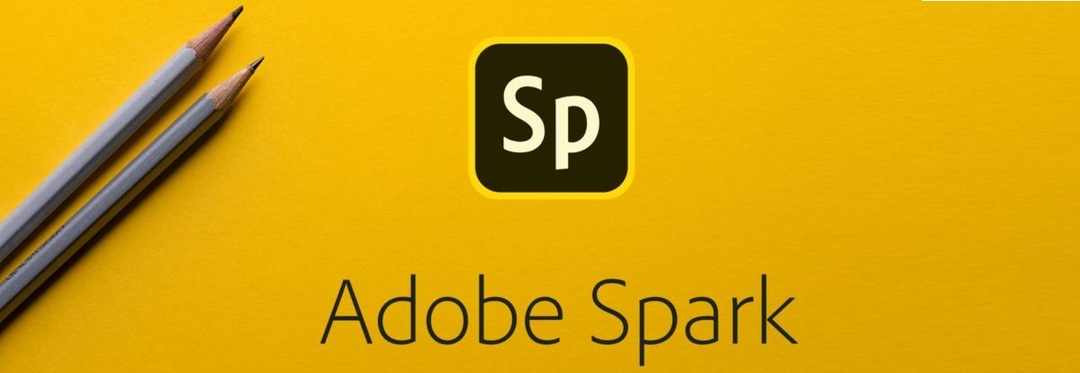
![5 beste professionelle Briefkopf-Software [Leitfaden 2021]](/f/affc0639bbcbc64aa1c478c63fd07716.webp?width=300&height=460)